विषयसूची
एक अनुक्रम को एक टोकरी के रूप में सोचें जहां आपके सभी आइटम इकट्ठे हैं। Adobe Premiere Pro में एक सीक्वेंस वह है जहां आपके पास आपकी सभी क्लिप्स, लेयर्स और ऑब्जेक्ट होते हैं। यह वह जगह है जहां आप एक पूर्ण प्रोजेक्ट बनाने के लिए उन्हें एक साथ जोड़ते हैं।
मुझे डेव बुलाओ। मैं Adobe Premiere Pro का विशेषज्ञ हूं और मैं पिछले 10 वर्षों से इसका उपयोग कई जानी-मानी मीडिया कंपनियों के साथ उनके वीडियो प्रोजेक्ट के लिए काम करते हुए कर रहा हूं।
क्या आप इसकी पूरी अवधारणा को समझने के लिए तैयार हैं एक क्रम? इस लेख में मैं यही समझाने जा रहा हूं। मैं आपको यह भी दिखाऊंगा कि अनुक्रम कैसे बनाया जाता है, समझाएं कि नेस्टेड अनुक्रम क्या होता है और कुछ अन्य संबंधित प्रश्नों का उत्तर दें जो आपके पास हो सकते हैं।
मुख्य तथ्य
- बिना अनुक्रम के, आप आपकी टाइमलाइन/प्रोजेक्ट में कुछ भी नहीं बना या कर सकता है।
- आपकी अनुक्रम सेटिंग आपकी निर्यात सेटिंग को प्रभावित करेगी, आपको इसे शुरुआत से ही ठीक करना होगा।
- अपना अनुक्रम बनाते समय व्यवस्थित रहने का प्रयास करें और उसी के अनुसार उन्हें नाम दें।
वीडियो संपादन में अनुक्रम क्या है?
सीक्वेंस के बिना, आप अपना प्रोजेक्ट शुरू नहीं कर सकते!
अनुक्रम आपके प्रोजेक्ट का मूल तत्व है। यह वह जगह है जहां आप अपने सभी क्लिप्स को इकट्ठा करते हैं उदा। अपरिष्कृत फ़ुटेज, चित्र, GIF, या कुछ भी मीडिया। समायोजन परत, ठोस रंग, संक्रमण आदि जैसी परतें।
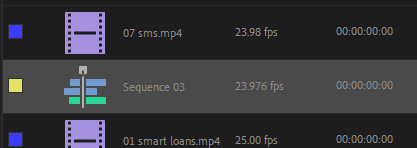
एक अनुक्रम वह है जो आपके Adobe Premiere Pro टाइमलाइन में खोला जाता है। आप जितने चाहें उतने सीक्वेंस बना और खोल सकते हैंआप अपनी टाइमलाइन में चाहते हैं। फिर उस पर स्विच करें जिस पर आप काम करना चाहते हैं। यह उतना ही सरल है।
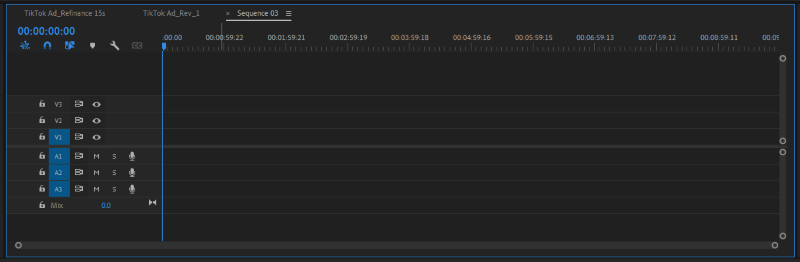
उपरोक्त छवि में, मेरे पास मेरी टाइमलाइन में तीन अनुक्रम खुले हैं और मैं वर्तमान में "अनुक्रम 03" पर हूं। जैसा कि आप देख सकते हैं, यह एक खाली अनुक्रम है।
एक अनुक्रम वह है जिसे आप उस दिन के अंत में निर्यात करेंगे जब आप प्लेएबल फ़ाइल बनाने के लिए अपनी परियोजना के साथ काम कर लेंगे - MP4, MOV, AVI.
Adobe Premiere Pro
में अनुक्रम कैसे बनाएं
अनुक्रम बनाना सरल और सीधा है। एक बार जब आप प्रीमियर प्रो में अपना प्रोजेक्ट खोल लेते हैं, तो अपने प्रोजेक्ट फोल्डर में नेविगेट करें, जिसे बिन फोल्डर भी कहा जाता है। अनुक्रम बनाने के तीन तरीके हैं।
पद्धति 1: अपने प्रोजेक्ट फ़ोल्डर में खाली जगह पर क्लिक करें, राइट क्लिक करें फिर नए आइटम और अंत में <पर नेविगेट करें 1>अनुक्रम ।
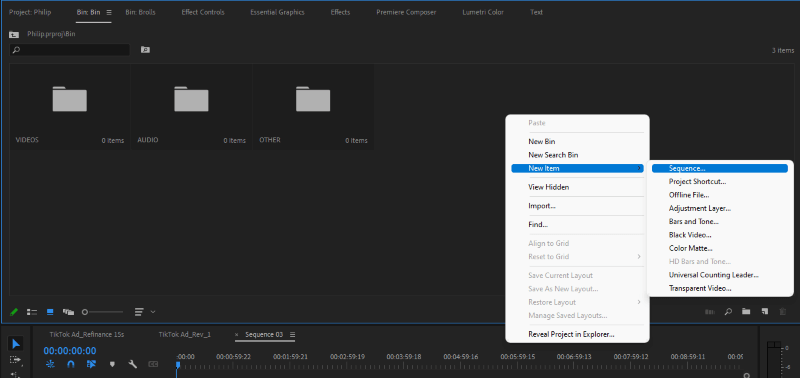
विधि 2: अपने प्रोजेक्ट फ़ोल्डर के नीचे जाएं और नया आइकन ढूंढें , उस पर क्लिक करें और अपना अनुक्रम बनाएं।<3 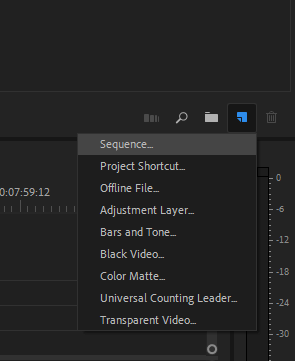
तरीका 3: आप अपने फुटेज के साथ एक सीक्वेंस भी बना सकते हैं। यह आपकी फुटेज गुणों के साथ आपकी अनुक्रम सेटिंग्स से मेल खाएगा। आपका क्रम फ़ुटेज के फ़्रेम आकार, फ़्रेम दर, कलर स्पेस आदि में होगा।
आप इसे फ़ुटेज पर क्लिक करके कर सकते हैं। क्लिक करें, होल्ड करें और फ़ोटो पर खींचें नया आइकन आपके प्रोजेक्ट पैनल के नीचे, और बूम, आपने अपना अनुक्रम बनाया है।

ध्यान दें: यह विधि एक खाली नहीं बनाएगीअनुक्रम, यह स्वचालित रूप से उस फुटेज को अनुक्रम में आयात करेगा। यह अनुक्रम को आपके फ़ुटेज नाम के रूप में भी नाम देगा। हालांकि आप बाद में इसका नाम बदलना चुन सकते हैं।
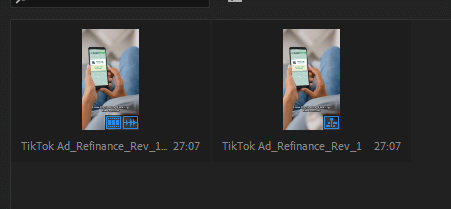
उपरोक्त छवि में, हमारे पास फुटेज और अनुक्रम एक दूसरे के बगल में बैठे हैं।
टिप्स प्रीमियर प्रो
1 में एक अनुक्रम बनाने के लिए। आप अपनी इच्छित सेटिंग के आधार पर उपलब्ध अनुक्रम प्रीसेट में से चुन सकते हैं; आपका फ्रेम आकार, फ्रेम दर और पहलू अनुपात, मूल रूप से। साथ ही, आप वर्किंग कलर स्पेस को एडजस्ट कर सकते हैं।
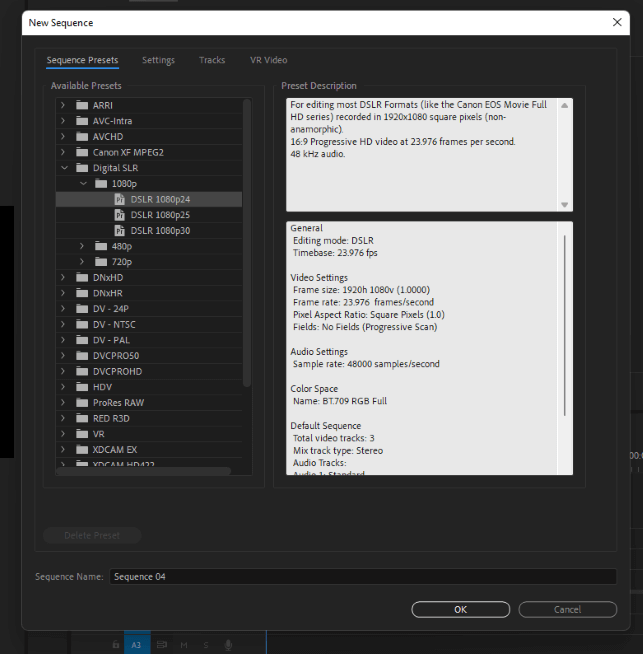
2। अपने फ़्रेम का आकार, फ़्रेम दर, कार्यशील रंग स्थान आदि बदलने के लिए, सेटिंग टैब पर नेविगेट करें और तदनुसार इसे बदलें।

3। यदि आप पुन: उपयोग करना चाहते हैं और बार-बार सेटिंग करने के तनाव से खुद को बचाना चाहते हैं, तो आप प्रीसेट को भी सहेज सकते हैं। उदाहरण के लिए, यदि आप IG रील डायमेंशन में एक अनुक्रम बनाना चाहते हैं जो 1080 x 1920 है, तो आपको मैन्युअल रूप से सेटिंग करनी होगी। आप प्रीसेट को भविष्य में पुन: उपयोग करने के लिए सहेज सकते हैं।
4। संगठित रहना न भूलें। तदनुसार अपने क्रम का नाम देना न भूलें। यदि आप अपने अनुक्रम का नाम बदलना चाहते हैं, तो आप अनुक्रम पर राइट क्लिक कर सकते हैं और "नाम बदलें" पर क्लिक कर सकते हैं। ये रहा!
Adobe Premiere Pro में एक सीक्वेंस का उपयोग
यहां प्रीमियर प्रो सीक्वेंस के कुछ सामान्य उपयोग दिए गए हैं।
वीडियो बनाएं
अनुक्रम आपके प्रोजेक्ट का प्रमुख और मुख्य भाग है। बनाने के लिए प्रयोग किया जाता हैआपका अंतिम वीडियो। इसके बिना, आप अपनी टाइमलाइन में कुछ भी नहीं कर सकते।
एक बड़े प्रोजेक्ट को विभाजित करें
आप एक सीक्वेंस के अंदर एक सीक्वेंस रख सकते हैं। हां, आपने उसे सही पढ़ा है। इसका उपयोग उत्पादन को छोटी इकाइयों में तोड़ने के लिए किया जाता है। एक फिल्म सेटिंग के बारे में सोचें, जहां आपके पास इतने फुटेज के साथ एक लंबी कहानी हो। आप अपनी फिल्म को शुरू से अंत तक सिर्फ एक सीक्वेंस में नहीं बना सकते, आप अपना सिर फोड़ने वाले हैं।
इस अर्थ में एक सीक्वेंस का उपयोग फिल्म को तोड़ने के लिए किया जाता है, आप उन्हें बना सकते हैं "दृश्य 01, दृश्य 02, दृश्य 03 ... दृश्य 101" के रूप में फिर प्रत्येक दृश्य फुटेज को उसके संबंधित दृश्य अनुक्रम में रखें। दिन के अंत में, एक बार जब आप प्रत्येक दृश्य का संपादन कर लेते हैं, तो आप अपने सभी अधीनस्थ दृश्यों को एक साथ समूहित करने के लिए आयात करने के लिए एक मास्टर दृश्य बना सकते हैं।
यह विधि आपके कार्यप्रवाह को बेहतरीन बनाती है। साथ ही अच्छा डेटा प्रबंधन। याद रखें, व्यवस्थित रहें।
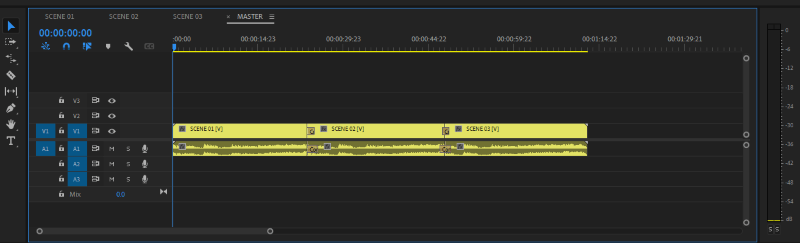
एक परियोजना को संशोधित करें
एक अच्छा कार्यप्रवाह रखते समय अनुक्रम सहायक हो सकते हैं। यह मानते हुए कि आप अपनी परियोजना को संशोधित करना चाहते हैं, मान लें कि आप एक नई रंग ग्रेडिंग आज़माना चाहते हैं, कुछ पाठों को बदलना चाहते हैं, और पूर्व फ़ाइल को वैसा ही रखते हुए कुछ संक्रमणों को हटाना चाहते हैं। अनुक्रम इसमें आपकी सहायता कर सकते हैं।
आपको केवल अपने मूल अनुक्रम की प्रतिलिपि बनाने की आवश्यकता है। आप अनुक्रम पर राइट क्लिक करके डुप्लिकेट कर सकते हैं और तुरंत डुप्लिकेट कर सकते हैं, फिर आप इसे वांछित नाम दे सकते हैं, शायद "Dave_Rev_1"। डबल क्लिक करके इसे ओपन करेंइसे, अपने परिवर्तन करें, और ये रहा!
डुप्लीकेट अनुक्रम में किए गए नए परिवर्तन निश्चित रूप से मूल अनुक्रम में दिखाई नहीं देंगे।
Premiere Pro में नेस्टेड अनुक्रम क्या है?
आगे व्यवस्थित रहने के लिए, आप नेस्टेड अनुक्रम का उपयोग कर सकते हैं। यह मानते हुए कि आपके अनुक्रम में क्लिप का एक गुच्छा एक साथ है और आपके लिए उनका पता लगाना कठिन हो रहा है, आप उन्हें एक क्रम में घोंसला बना सकते हैं। यह सभी क्लिप को एक नए क्रम से बदल देगा।
आप यह कैसे करते हैं? आप उन सभी क्लिप को हाइलाइट करें जिन्हें आप नेस्ट करना चाहते हैं, फिर उस पर राइट क्लिक करें और नेस्ट सीक्वेंस पर क्लिक करें। फिर अपने नेस्टेड अनुक्रम को अपनी इच्छानुसार नाम दें। यह उतना ही आसान है।
उदाहरण के लिए, यह स्क्रीनशॉट आपको वे हाइलाइट क्लिप दिखाता है जिन्हें मैं नेस्ट करना चाहता था।
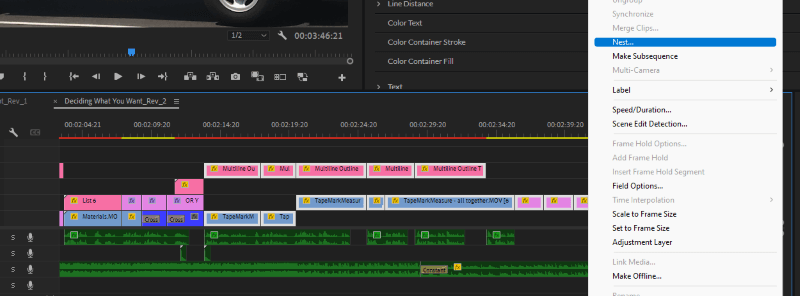
और यह स्क्रीनशॉट नेस्टिंग का परिणाम है, क्या यह सुंदर नहीं है?
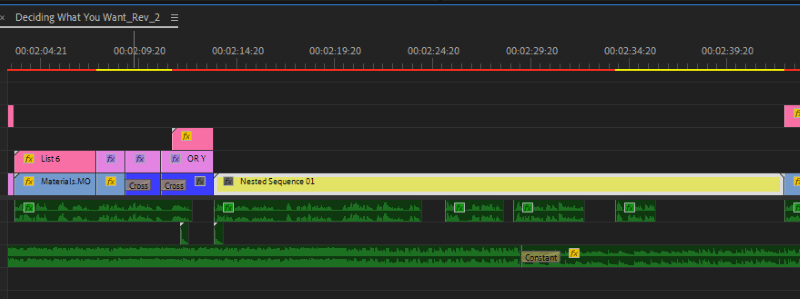
इसके अलावा, आप अपने नेस्ट अनुक्रम पर कोई भी प्रभाव लागू कर सकते हैं, यहां तक कि स्वयं अनुक्रम पर भी। इसके साथ खेलें और आप इसका उतना ही आनंद लेंगे जितना मैं करता हूं।
अक्सर पूछे जाने वाले प्रश्न
यहां कुछ अन्य संबंधित प्रश्न हैं जो आपके पास प्रीमियर प्रो में अनुक्रमों के बारे में हो सकते हैं, मैं उनमें से प्रत्येक का संक्षेप में उत्तर दूंगा नीचे।
प्रीमियर प्रो में सीक्वेंस कैसे सेव करें?
आप एक सीक्वेंस को सेव नहीं कर सकते, एक बार जब आप अपना प्रोजेक्ट सेव कर लेते हैं, तो आप आगे बढ़ने के लिए तैयार हैं।
प्रीमियर प्रो के लिए कौन सी सीक्वेंस सेटिंग्स सेट करनी हैं?
ठीक है, यह इस बात पर निर्भर करता है कि आप क्या बनाना चाहते हैं। क्या आप टिकटोक के लिए बनाना चाहते हैं? 4K या 1080pयूट्यूब वीडियो? इंस्टाग्राम? उन सभी की अलग-अलग सेटिंग्स हैं, जो उन्हें अलग करता है वह मूल रूप से फ्रेम का आकार है। लेकिन आम तौर पर, आप डिजिटल एसएलआर, 1080 24fps का उपयोग कर सकते हैं, फिर फ्रेम आकार को इच्छानुसार बदल सकते हैं। अधिकांश खिलाड़ियों के लिए यह प्रीसेट मानक है।
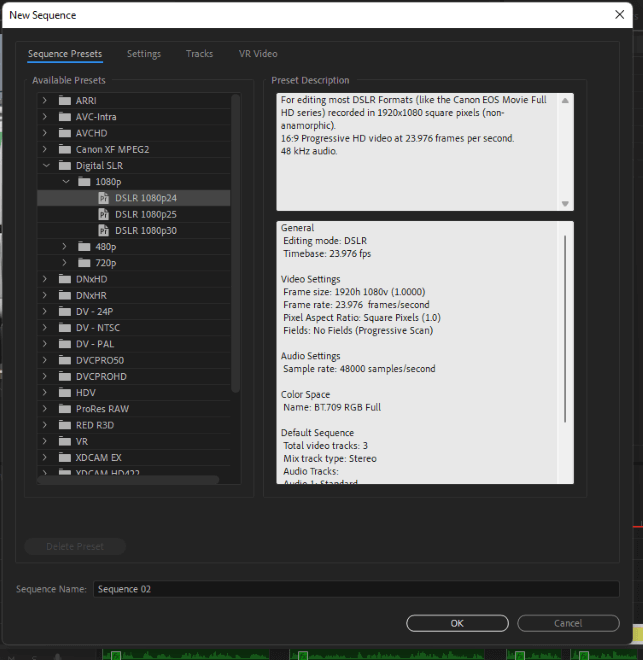
उप अनुक्रम क्या है?
यह कमोबेश नेस्टेड सीक्वेंस की तरह है लेकिन यह आपके हाइलाइट किए गए क्लिप को आपके मुख्य सीक्वेंस से अछूता छोड़ देगा, यानी यह उन्हें नए सीक्वेंस से नहीं बदलेगा। यह आपके प्रोजेक्ट फोल्डर में केवल एक सब सीक्वेंस बनाएगा इसमें हाइलाइट की गई क्लिप के साथ।
एक मूल उपयोग यह है कि यदि आप अपने सीक्वेंस के किसी विशेष भाग का चयन करना चाहते हैं और इसे एक के रूप में रखना चाहते हैं क्लिप पर फिर से सभी प्रभाव, काटने, आदि किए बिना नया अनुक्रम। आप बस उन्हें अपने वर्तमान अनुक्रम से चुन सकते हैं और हाइलाइट कर सकते हैं, एक उप अनुक्रम बना सकते हैं और अपना जादू चला सकते हैं।
आप एक उप क्रम कैसे बनाते हैं? यह कमोबेश नेस्टेड सीक्वेंस बनाने जैसा है। आप क्लिप्स को हाइलाइट करें और उन पर राइट क्लिक करें, फिर एक सब सीक्वेंस बनाएं।
निष्कर्ष
मेरा मानना है कि आपने इस लेख से एक या दो चीजें सीखी हैं। अनुक्रम एक टोकरी की तरह है जहां आपके पास सामान के सभी टुकड़े हैं। अनुक्रम के बिना, आपके पास समयरेखा नहीं हो सकती है, आपके पास कोई मीडिया निर्यात नहीं हो सकता है।
क्या Adobe Premiere Pro में अनुक्रमों के बारे में आपके कोई प्रश्न हैं? कृपया मुझे नीचे टिप्पणी अनुभाग में बताएं। मैं करने के लिए तैयार हो जाएगामदद!

